Wo liegt dieses Teil, habe ich dies zu Hause, wie viel habe ich davon vorrätig? Solche und ähnliche Fragen stellt man sich zu Hause, oder auch in Betrieben. HomeBox ist eine Software, mit der Sie sehen, wie es mit Dingen zu Hause oder auch in kleinen Betrieben aussieht. Es handelt sich dabei um eine Art Software zur Verwaltung von kleinen Lagern, mit der Sie sehen, wo Sie wie viel auf Lager haben. Die Software ist frei – also absolut kostenlos, schnell und leicht zu installieren, lässt sich über den Webbrowser benutzen und ist durch die Programmiersprache Go absolut schnell.
Inhaltsverzeichnis
HomeBox installieren
Sie finden diese Software auf GitHub zum Download, alternativ installieren Sie die Software auch via Docker / Podman (für beides finden Sie entsprechende Artikel auf der Linux Bibel). Zusätzlich finden Sie diese Software auch für macOS und das Nischen-Betriebssystem Windows auf GitHub. Wir sehen uns hier die einfachste Art der Installation an – wir laden das Paket herunter und führen es aus.
Die 64 Bit-Pakete finden wir, indem wir auf der Download-Seite auf den Link „Show all xx assets“ klicken – im Beispiel ist dies das Paket „homebox_Linux_x86_64.tar.gz„. Das komprimierte Archiv wird einfach per Rechtsklick entpackt, alternativ am Terminal mit dem Befehl:
tar –xvzf homebox_Linux_x86_64.tar.gzDie Software benötigt keine grafische Oberfläche, kann also auch auf einem Server laufen. Grundsätzlich muss die Software nicht installiert werden, sie ist aber einfacher zu starten und für jeden nutzbar, wenn Sie diese in einem Systemverzeichnis lagern, alternativ speichern Sie diese einfach in einem beliebigen Verzeichnis in Ihrem Home-Verzeichnis. Im Beispiel verschiebe ich die entpackte Datei „homebox“ als root auf dem Terminal nach „/usr/local/bin„:
mv homebox /usr/local/bin/Zum Aktualisieren laden Sie ganz einfach die neue Datei herunter und ersetzen die alte durch die neue.
Homebox nutzen
Wir starten die Software manuell, Sie können sich aber etwa auch den Start via Systemd einrichten, darauf werden wir hier aber nicht näher eingehen. Sind Sie auf dem Terminal bereits im Verzeichnis mit der Datei:
./homeboxAlternativ geben Sie den Pfad zur Datei an:
/pfad/zum/Verzeichnis/homeboxHaben Sie die Datei wie oben beschrieben etwa nach „/usr/local/bin“ verschoben, genügt ein:
homeboxAlternativ starten Sie die Software einfach per Mausklick auf die Datei. Ohne weitere Einstellungen (siehe GitHub), läuft die Software auf dem Port „7745“ – auf dem lokalen System öffnen Sie die Adresse http://localhost:7745, von einem anderen System aus geben Sie statt „localhost“ die IP-Adresse oder den Hostnamen an.
Beim ersten Start gilt es, die Software einzurichten:
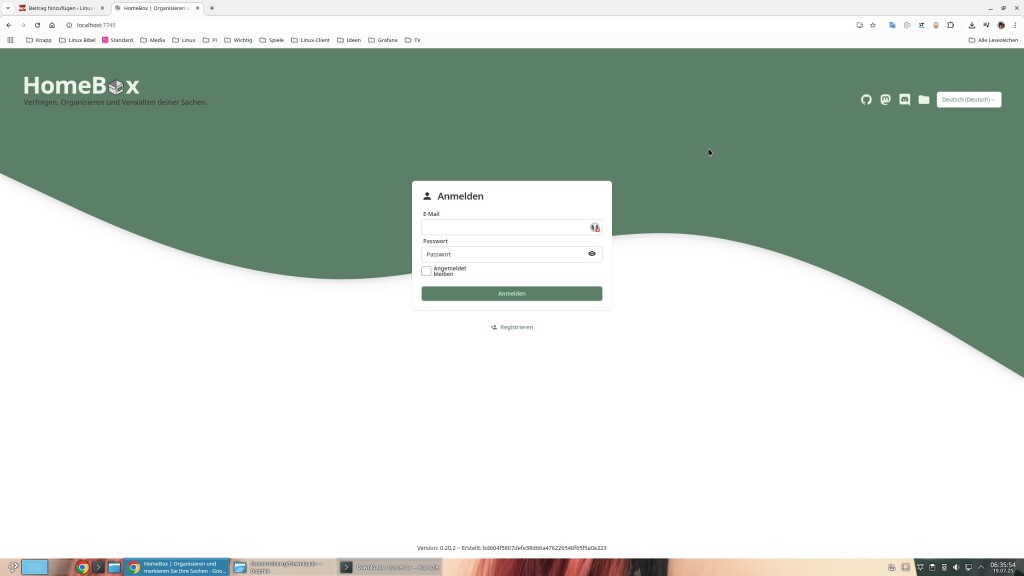
Klicken Sie auf „Registrieren“ und geben Ihre Mail-Adresse, einen Benutzernamen und ein Passwort an, klicken auf „Registrieren“ und melden sich an:
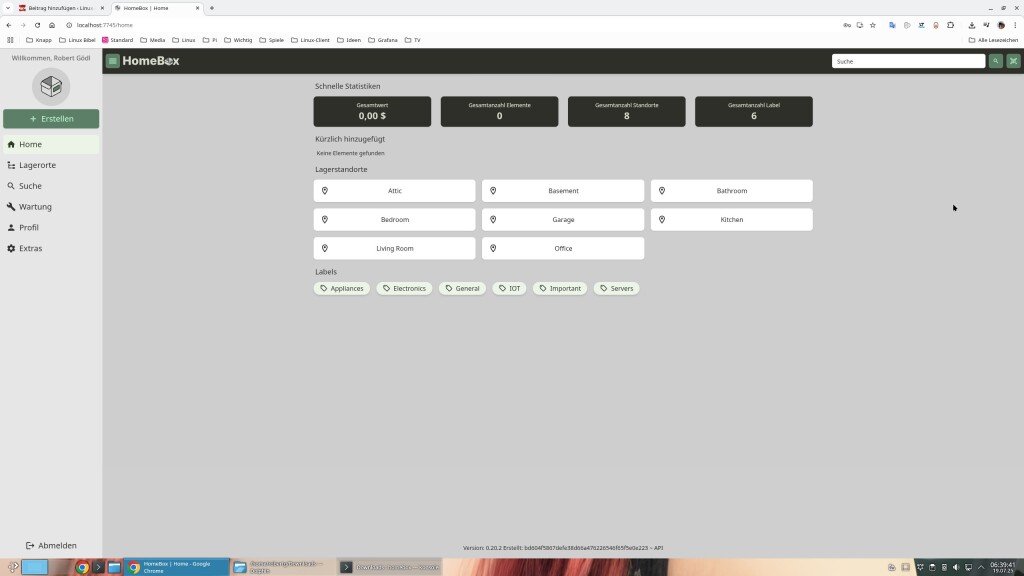
Die Software ist bis auf die bereits bestehenden Lagerstandorte bereits sehr gut eingedeutscht – links finden Sie eine Liste. Mit „Erstellen“ können Sie weitere Lagerstandorte erstellen, dazu gehören auch eingelagerte Artikel, …
Gleich einmal zu Beginn – die Software speichert Einstellungen und Daten in Ihrem Home-Verzeichnis im versteckten Verzeichnis „.data„. Bestehende Lagerorte öffnen Sie durch einen Mausklick und können diese anschließend bearbeiten oder natürlich auch löschen:

Jetzt möchte ich beispielsweise einen neuen Artikel einlagern – dazu klicke ich auf den Schalter „Erstellen → Artikel / Vermögenswert„:
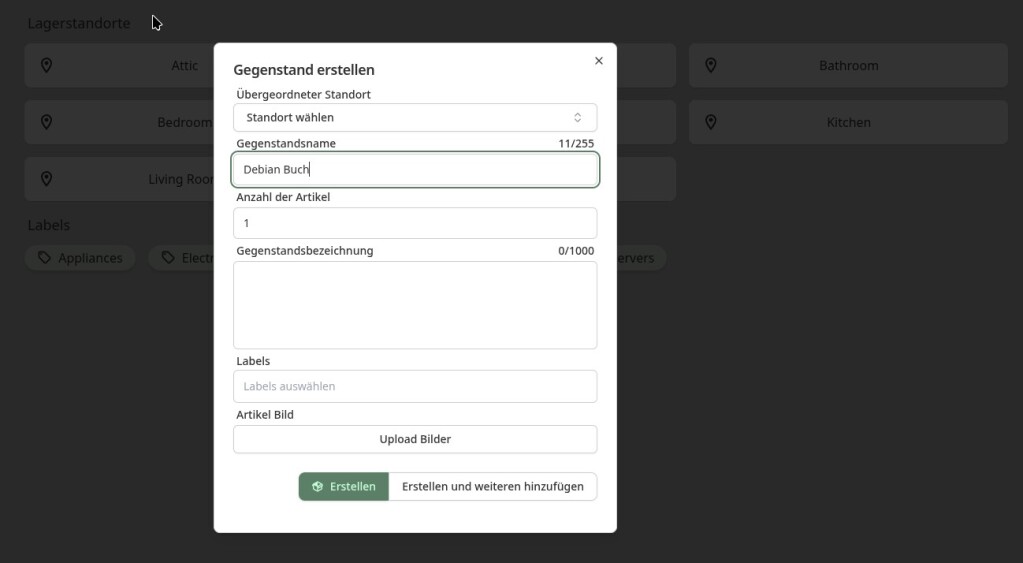
Hier gebe ich den Lagerort ein, eine Bezeichnung, Sie können auch eine Beschreibung oder ein Label angeben, dass Sie angelegt haben, natürlich die Anzahl, …
Schon finden Sie in der Übersicht die kleine Änderung:
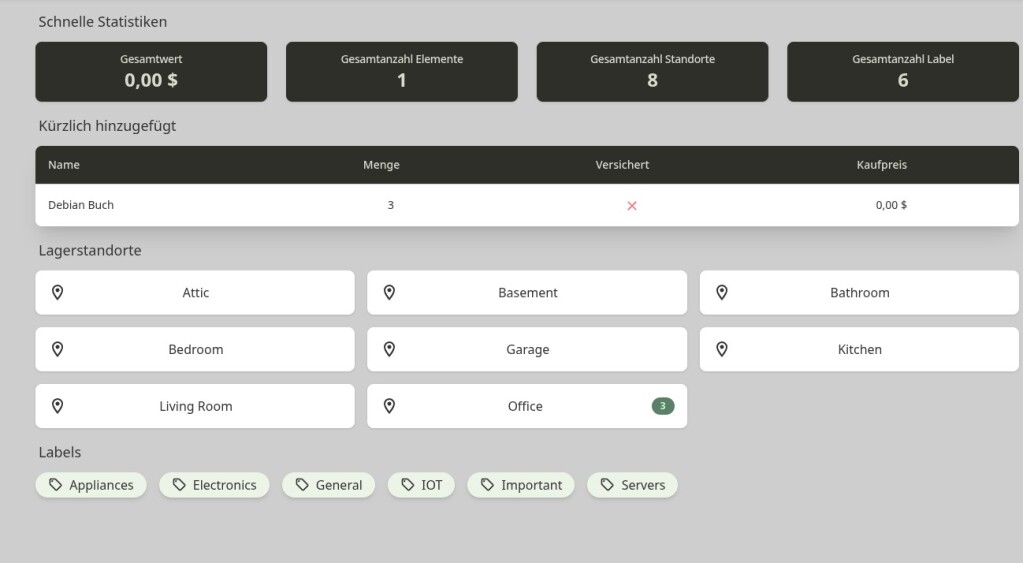
Jetzt können Sie den Artikel per Klick auf den Lagerort oder über die Suche öffnen:
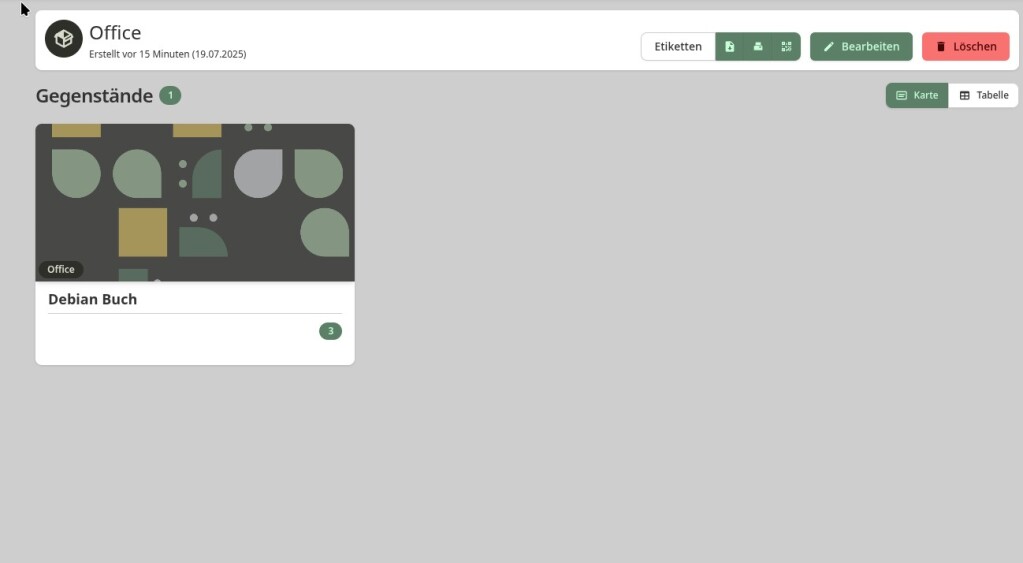
Per Klick auf einen Eintrag kommen Sie an die genaueren Daten, hier lassen sich diese natürlich auch bearbeiten, wie etwa die Anzahl nach einer Entnahme ändern:
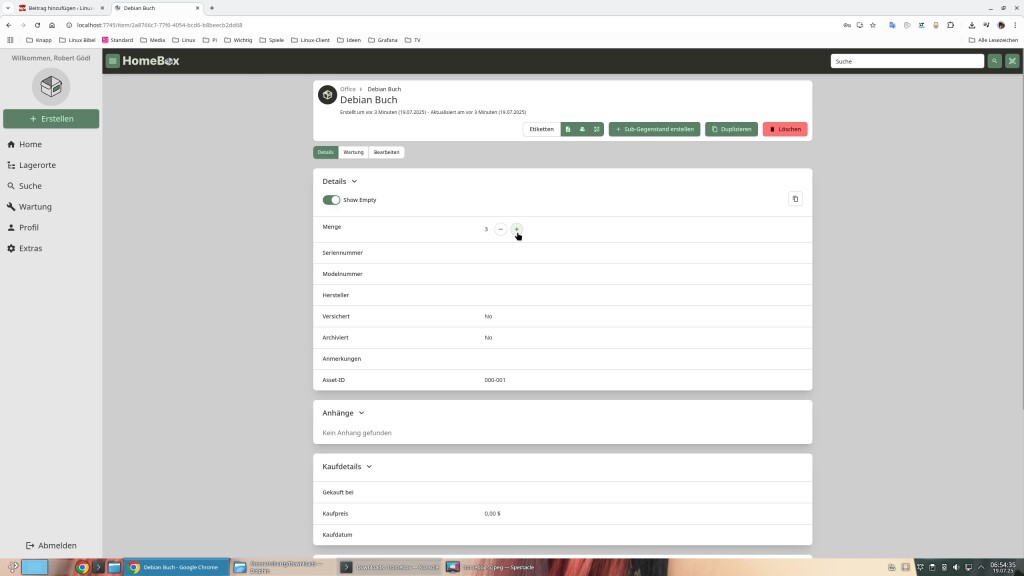
Mit den kleinen Links darüber lässt sich der Gegenstand bearbeiten oder bei Geräten etwa auch ein Zeitplan für die Wartung erstellen. Über das Profil in der Liste links lässt sich die Sprache, die Währung und vieles mehr anpassen:
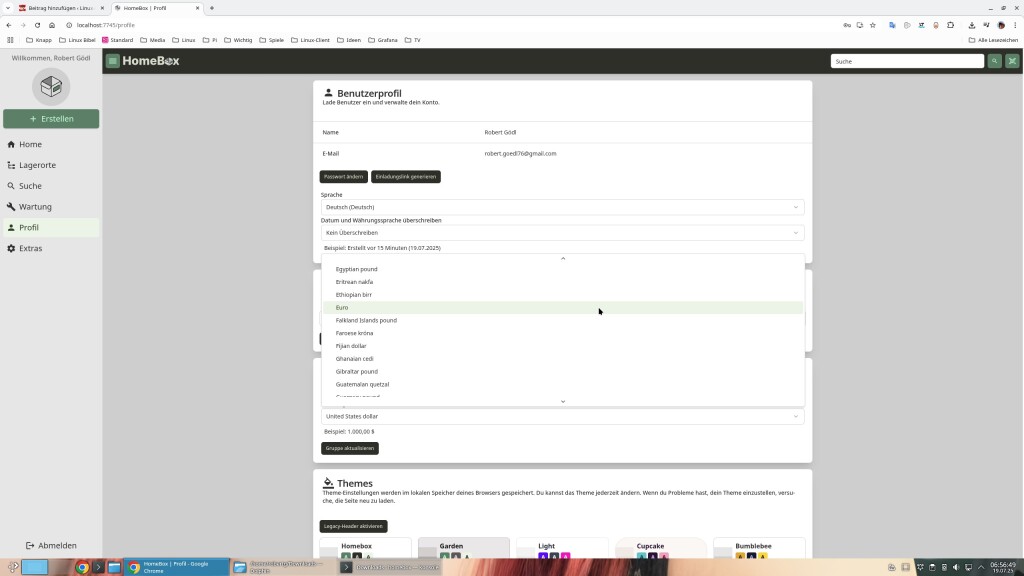
Über die Extras können Sie wiederum Etiketten erstellen, Stücklisten bearbeiten und vieles mehr:
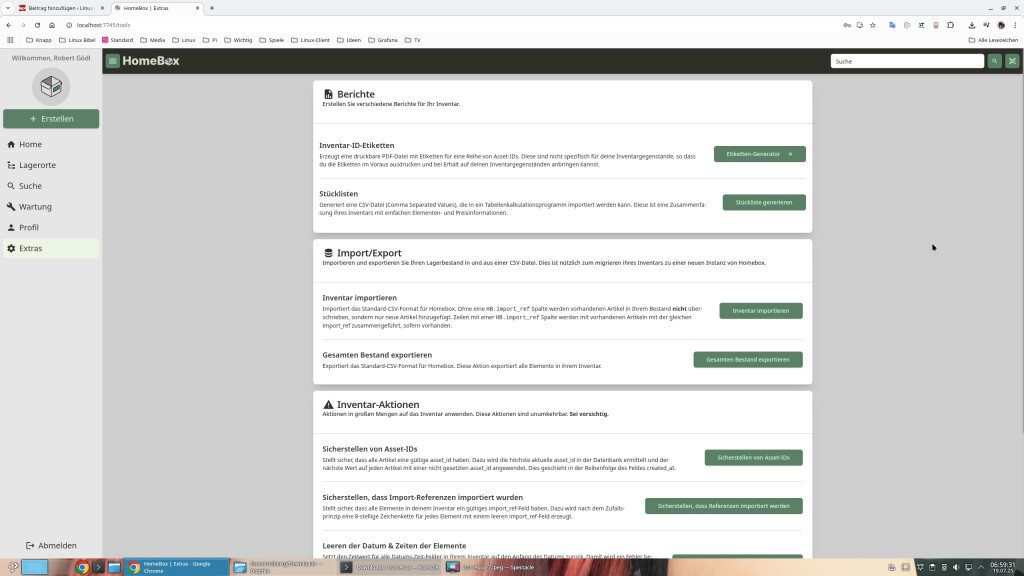
Die Software ist genial einfach und lässt sich sicher auch in kleineren Unternehmen problemlos nutzen. Zur Sicherung der Daten, genügt es das Verzeichnis „.data“ zu sichern.
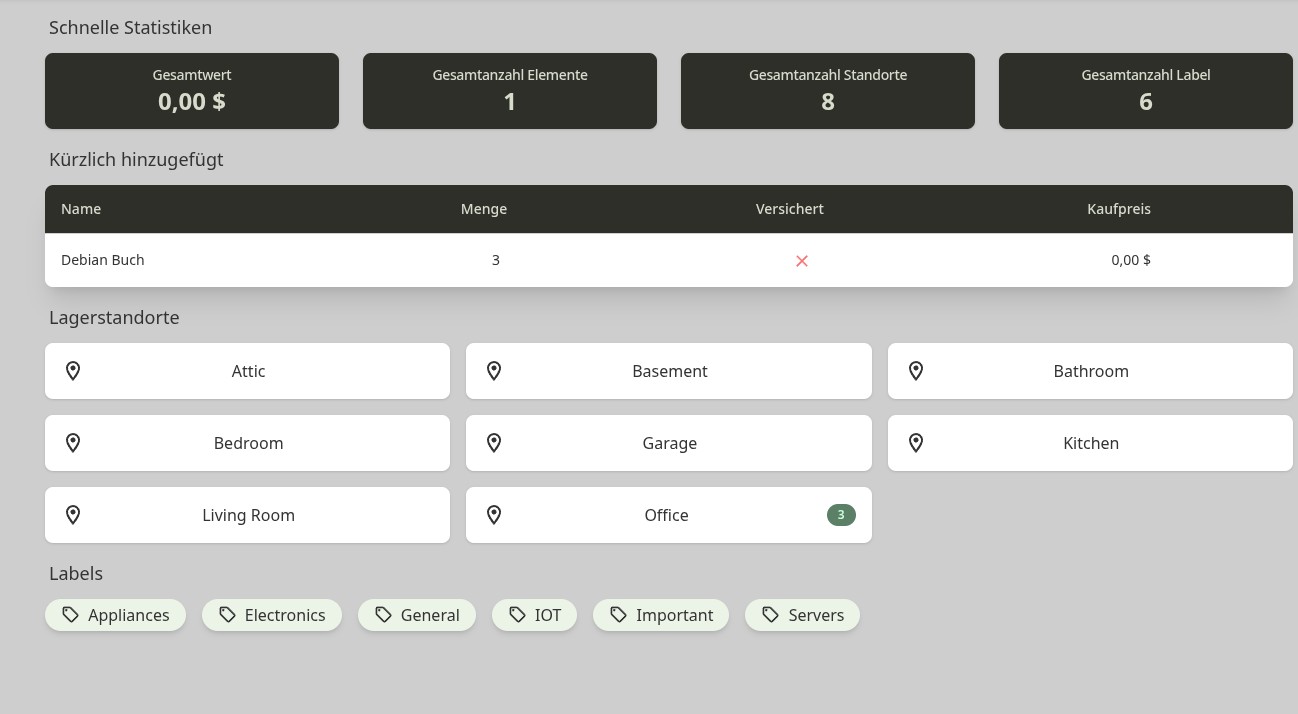


4 Reaktionen
Danke für dieses hilfreiche Programm. Sehr nützlich für Dinge die sonst ewig gesucht werden.
Tipp für Bastler: Ich verwende für mein Elektronik Lager EleLa welches ebenfalls für Linux verfügbar ist.
Welchen Barcodescanner kann man als Privatperson verwenden?
Kommt drauf an, für was – theoretisch kann man auch eine Webcam nehmen. Entsprechende Software wurde schon auf der Linux Bibel vorgestellt. Aber eine kurze Suche auf Amazon zeigt – solche Hardware gibt es bereits ab 15 €, solche Teile lassen sich unter Linux ohne weitere Treiber nutzen, sind einfach nur Eingabegeräte
Hallo robertgoedl,
Danke. Ein Link zu der Software zu Webam wäre hilfreich.
Gruß Holger